不小心把U盘误格式化了,该如何找回里面的文件?
不小心把U盘误格式化了,该如何找回里面的文件?
其实这样的例子在生活中是比较常见的,首先需要明确的是,U盘即使被误格式化了,我们还是能找到合适的方法来恢复这些数据。

1.U盘误格式化后的数据恢复原理
在理解如何恢复数据之前,我们首先需要了解数据在U盘上的存储原理。
U盘使用一种称为“文件系统”的结构来组织和管理数据。当U盘被格式化时,文件系统会被重建,原有的数据块标记为可用空间,但实际上数据仍然存在于U盘上,直到新的数据覆盖它们。
因此,理论上,只要我们及时采取行动并避免新的数据写入,我们就有机会恢复误格式化的U盘中的数据。
2.U盘误格式化怎么恢复数据?
恢复U盘格式化的数据办法非常简单,只需要使用牛学长数据恢复工具即可简单三步找回U盘数据,这是一款功能非常强大的数据恢复软件,支持恢复U盘中的照片、视频、音乐/音频、RAR / ZIP、Office文件等多种文件类型。同样支持电脑硬盘、SD/CF存储卡、数码相机、媒体播放器等多种数据储存设备。
恢复步骤:
第1步:下载安装好牛学长Windows数据恢复工具,在主界面上,勾选、保存丢失文件的U盘位置,还可选择U盘某个特定的文件夹。
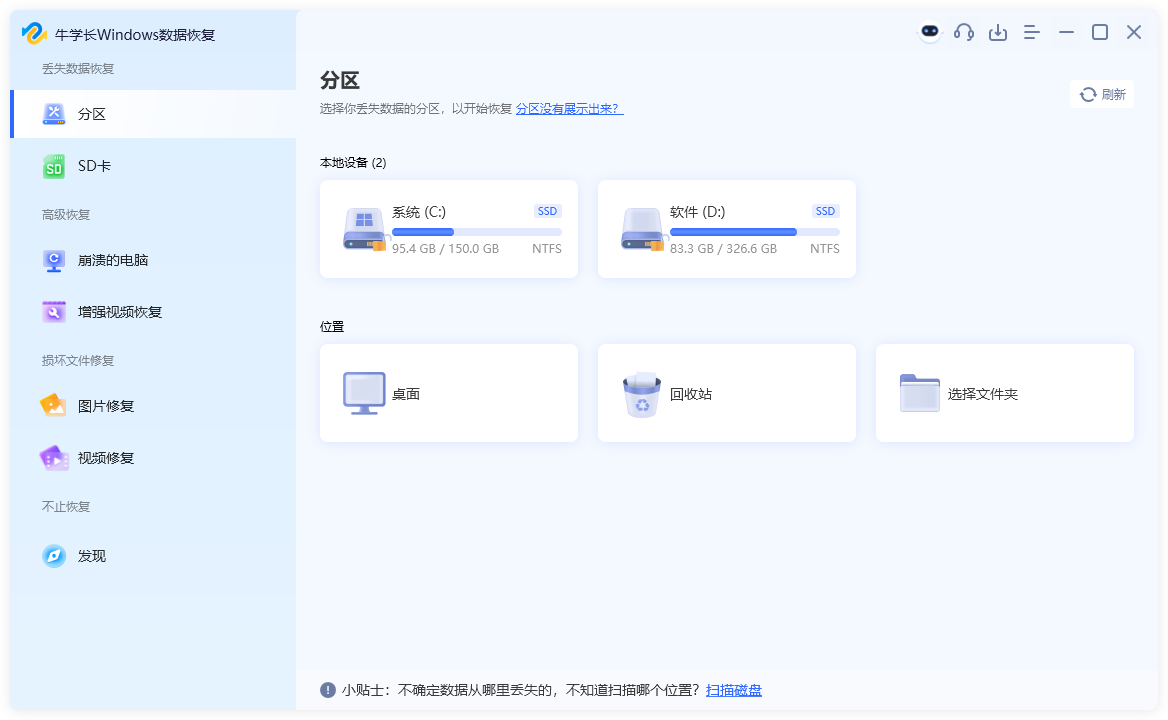
第2步:扫描和预览。选择好扫描的U盘位置,选择要扫描的文件类型,点击“扫描”按钮将彻底扫描。
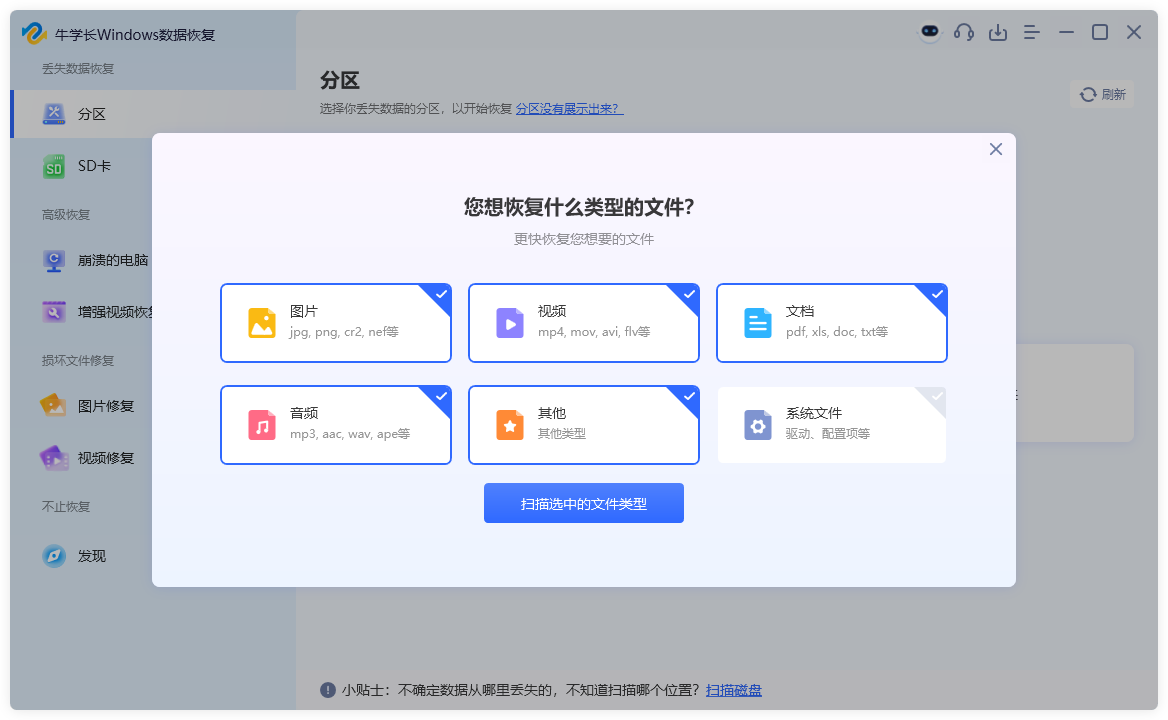
等待软件扫描完成后,将列出所选位置中的所有已删除或被隐藏文件,还可按文件类型分类显示。
点击“文件视图”切换到文件分类预览模式。右侧窗格中找到的部分项目,会有一个缩略图,点击“预览”还可显示完整信息。
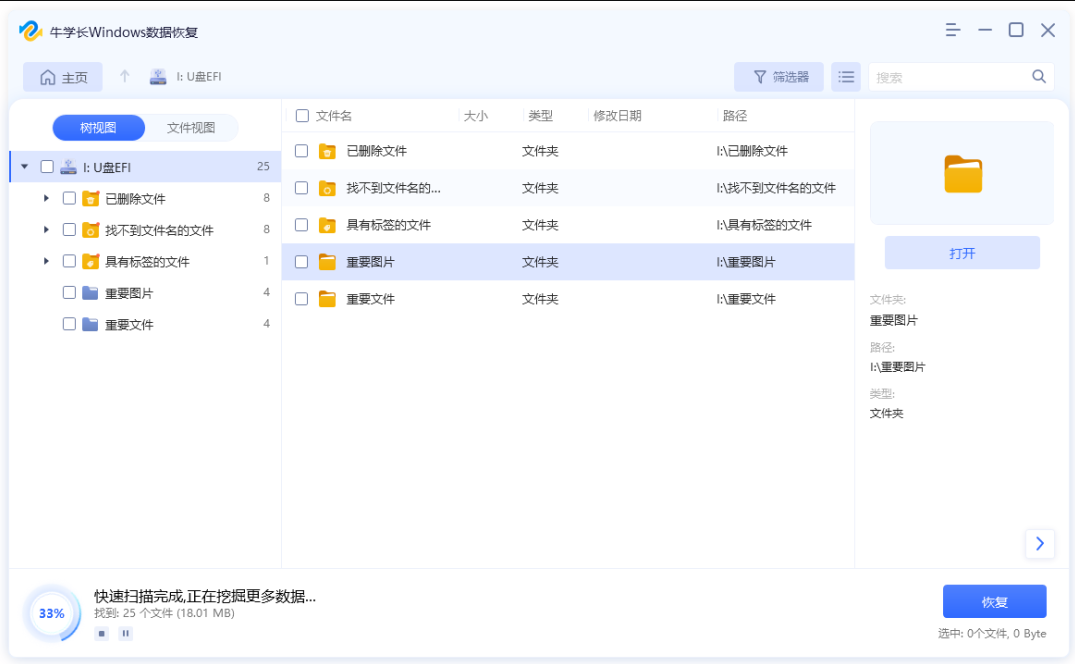
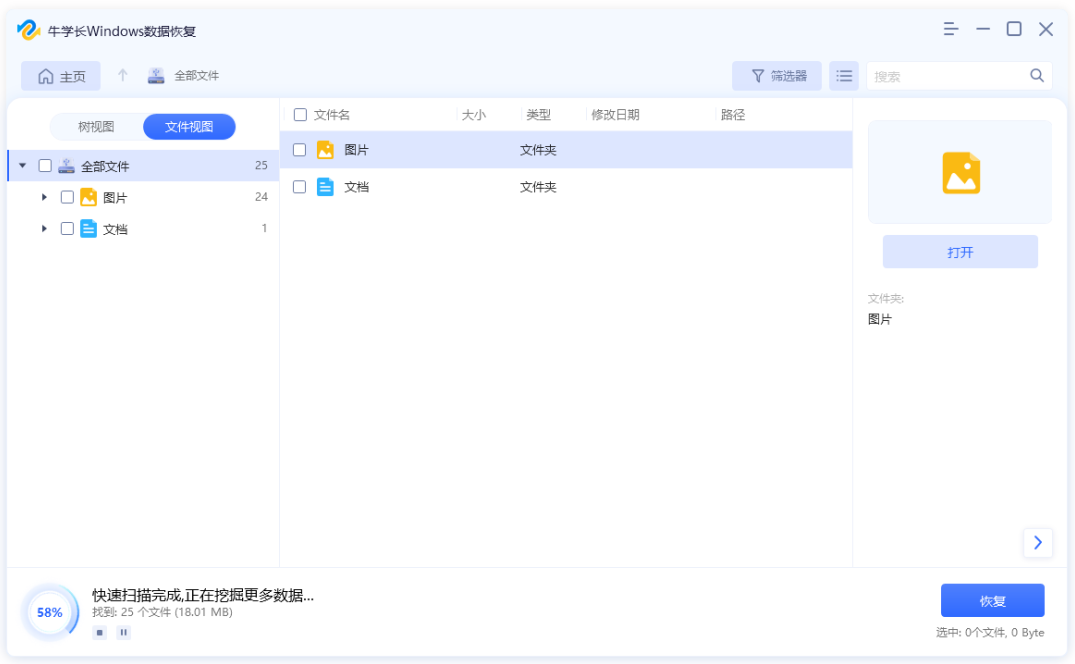
第3步:选择好自己想要恢复的文件,选择安全的数据恢复的位置,然后点击“恢复”按钮以保存恢复的数据。
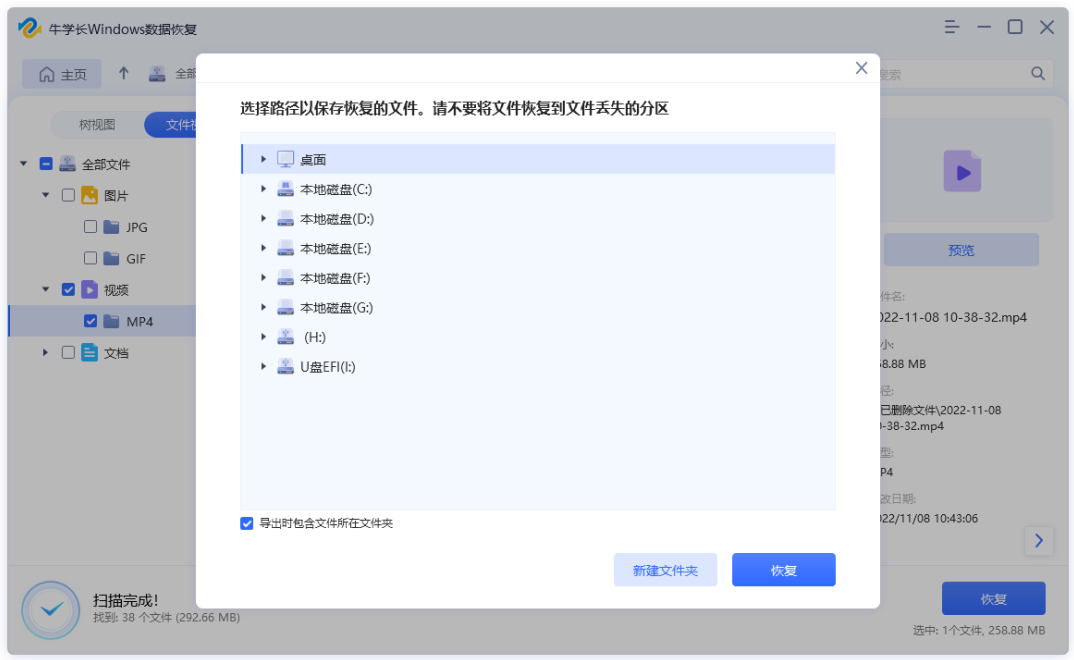
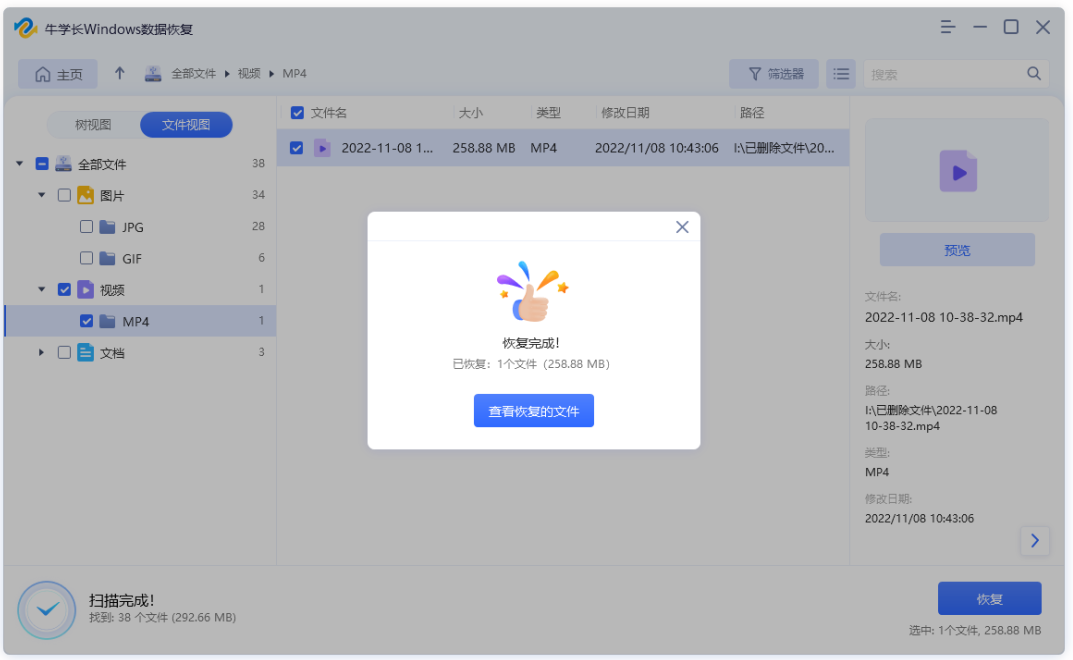
格式化实际上只是将硬盘上的文件系统标记为空白,告诉电脑这些区域可以重新写入数据,而原来的数据仍然保留在硬盘上,只是被标记为“已删除”。因此,只要U盘存储空间没有重新写入内容覆盖,我们就能使用数据恢复软件恢复没有被覆盖的数据。